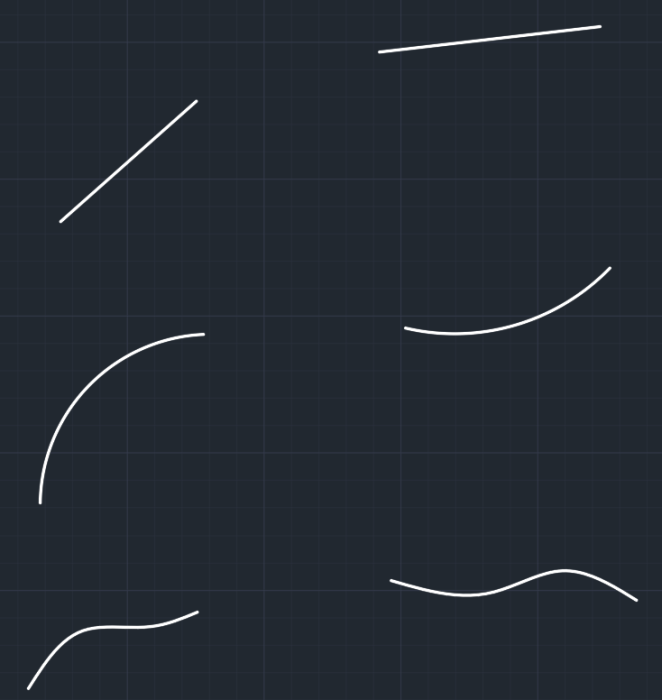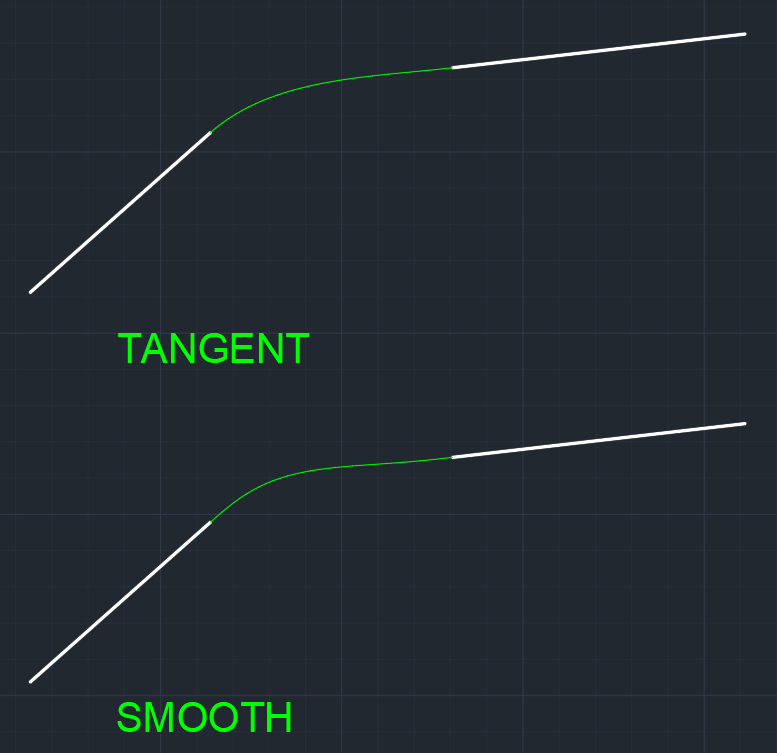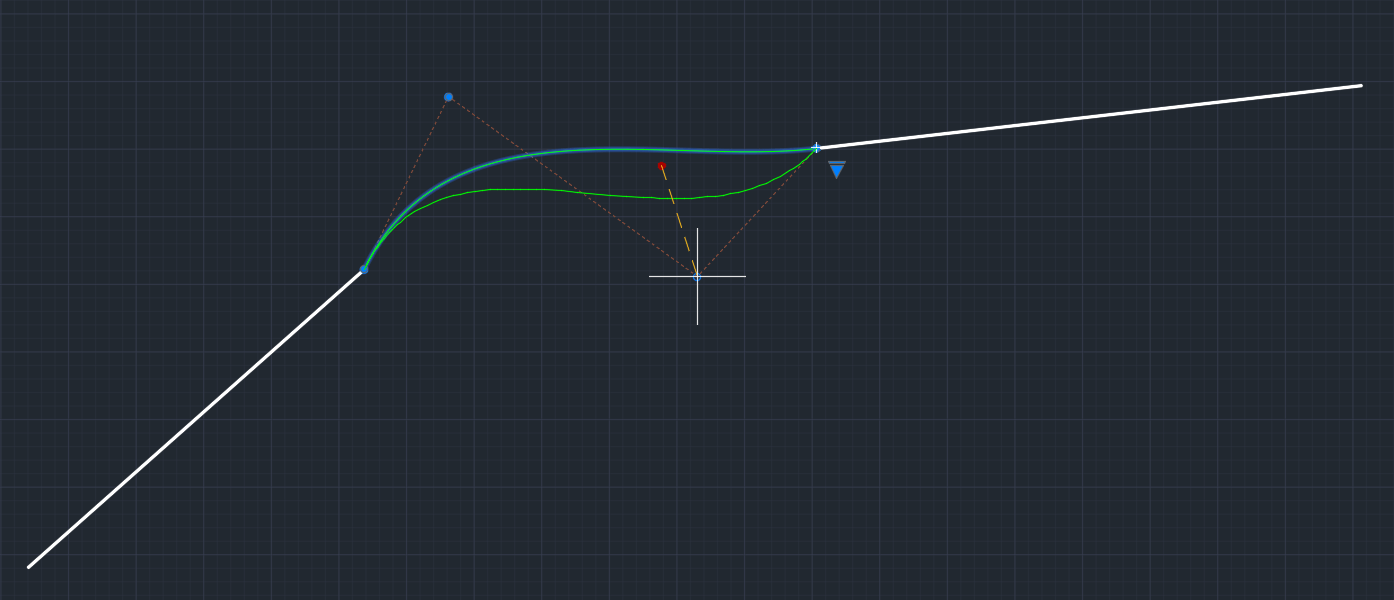En este apunte estudiaremos un comando bastante útil pero a la vez poco utilizado en AutoCAD, ya que trata de Blend curves o conectar curvas. En el caso de Blend curves, estas son las curvas de enlace que conectan líneas, curvas o splines abiertas. En este artículo veremos el comando además de aplicaciones exclusivas de este, e información complementaria respecto a su uso en el dibujo 2D y en otro tipo de trabajos.
Antes de empezar, lo primero que debemos saber es que en las versiones nuevas de AutoCAD el comando comparte un solo botón en el panel modify (modificar) junto a Fillet y Chamfer. Podremos elegir cualquiera de ellos cliqueando en la flecha lateral derecha que aparece al lado de “fillet” de tal forma que esta se vuelva azul, tal como se aprecia en la imagen:
El comando Blend curves (Blend)
Este comando es bastante sencillo en su utilización y además de eso es muy útil y práctico, pues consiste en enlazar de forma automática y mediante curvas de tipo Spline, cualquier línea o curva no importando si es una recta, curva o una spline siempre y cuando estas estén abiertas. Para ejemplificar este comando nos bastará realizar un par de líneas abiertas de cualquier tipo que serán la base para el enlace, de forma parecida a los ejemplos de abajo:
Ejemplo de líneas abiertas, de arriba hacia abajo: líneas rectas, arcos de circunferencia y líneas spline.
Para invocar al comando Blend podremos hacerlo seleccionando el ícono respectivo:
O también escribiendo blend (o ble) en la barra de comandos. Al invocar el comando de cualquiera de las dos maneras, nos aparecerá lo siguiente:
En este caso aplicaremos el comando en las líneas rectas, y este será tan sencillo como elegir la primera forma con un click, y luego elegir la otra para realizar el enlace pedido:
Podemos probar en las siguientes formas para ver el cómo se aplica la curva de enlace en ellas:
Aplicación de Blend curve en arcos de circunferencia.
Aplicación de Blend curve en curvas spline.
En estos casos notamos que la curva de enlace es de otro color y tipo ya que en el ejemplo se ha cambiado el layer antes de aplicar blend, para mostrar que las curvas resultantes no están unificadas sino que son independientes respecto de las curvas originales. Si queremos darles continuidad, bastará unificarlas mediante join (J). Si las unificamos, la curva resultante siempre será una curva de tipo spline y tomará el layer de la curva de enlace, independiente del tipo de curva que hayamos realizado antes.
Unificando las curvas mediante Join y obteniendo la spline editable como resultado.
Si bien ya tenemos el enlace realizado y por ende podremos volver a ejecutar el comando para realizar un siguiente blend, este comando posee su única opción la cual es:
- Continuity: nos permite definir el método de continuidad utilizado para generar la curva de enlace, y tenemos dos tipos posibles: Tangent y Smoooth.
La diferencia entre ambos es más bien el grado de sinuosidad de la curva, ya que en la opción tangent se toman las tangentes a las líneas como base haciendo menos sinuosa la curva, mientras que en Smooth esta es más bien un “suavizado” de esta haciendo que por ende sea más sinuosa. En las imágenes siguientes podemos ver las diferencias entre ambos tipos en los distintos tipos de líneas y curvas:
Finalmente nos queda por decir que la curvatura resultante, al ser una spline editable, podrá ser editada de la misma forma que una spline corriente ya que podremos mover sus puntos de control o cambiar el método de generación de la curva (CV o Fit).